Usunięcie konta Microsoft z komputera z systemem Windows 10 może być skomplikowanym procesem, ale nie musi prowadzić do utraty danych. Wiele osób decyduje się na ten krok z różnych powodów, takich jak chęć przejścia na konto lokalne lub po prostu zmiana preferencji. W tym artykule przedstawimy krok po kroku, jak skutecznie usunąć konto Microsoft, zachowując przy tym wszystkie ważne pliki i informacje.
Zrozumienie procesu usuwania konta Microsoft jest kluczowe, aby uniknąć nieprzyjemnych niespodzianek, takich jak utrata danych. W kolejnych sekcjach omówimy, jak przygotować się do usunięcia konta, jakie kroki podjąć w trakcie procesu oraz jak zabezpieczyć swoje pliki przed usunięciem konta. Dzięki tym informacjom, będziesz mógł podejść do tego zadania z pewnością i spokojem.
Kluczowe informacje:- Przed usunięciem konta, sprawdź, czy jest ono aktywnie używane w systemie.
- Utwórz lokalne konto użytkownika jako alternatywę dla konta Microsoft.
- Aby usunąć konto, przejdź do ustawień konta w systemie Windows 10.
- Podczas usuwania konta, wybierz opcję usunięcia plików użytkownika, jeśli chcesz to zrobić.
- Przed usunięciem konta, przenieś ważne pliki i dane, aby uniknąć ich utraty.
- W przypadku problemów z usunięciem konta, skorzystaj z konsoli administratora.
- Jeśli napotkasz trudności, sprawdź najczęstsze błędy i ich rozwiązania.
Przygotowanie do usunięcia konta Microsoft z Windows 10
Przed przystąpieniem do usunięcia konta Microsoft z komputera z systemem Windows 10, ważne jest, aby odpowiednio się przygotować. W pierwszej kolejności należy sprawdzić, czy konto jest aktywnie używane w systemie. Może to mieć wpływ na dostęp do różnych funkcji i aplikacji, które mogą być związane z tym kontem. Upewnij się, że wszystkie istotne dane zostały zabezpieczone przed rozpoczęciem procesu.
Jeśli planujesz usunąć konto Microsoft, warto również rozważyć utworzenie lokalnego konta użytkownika jako alternatywy. Konto lokalne pozwala na korzystanie z komputera bez konieczności logowania się przez internet, co może być bardziej wygodne dla wielu użytkowników. Poniżej przedstawiamy kroki, które pomogą Ci w stworzeniu lokalnego konta.
Sprawdzenie, czy konto Microsoft jest używane w systemie
Aby upewnić się, że konto Microsoft nie jest już używane, przejdź do ustawień systemu Windows. Kliknij na „Konta” i sprawdź, jakie aplikacje i funkcje są powiązane z tym kontem. Możesz również zweryfikować, czy masz dostęp do plików i ustawień, które mogą być związane z tym kontem. Jeśli zauważysz, że konto jest używane do synchronizacji danych lub dostępu do ważnych aplikacji, przemyśl decyzję o jego usunięciu.
- Sprawdź, czy konto jest używane do synchronizacji ustawień systemowych.
- Upewnij się, że aplikacje, z których korzystasz, nie wymagają logowania przez konto Microsoft.
- Przejrzyj dostęp do dokumentów i plików, które mogą być powiązane z kontem.
Tworzenie lokalnego konta użytkownika jako alternatywy
Aby zapewnić sobie komfort korzystania z komputera po usunięciu konta Microsoft, warto utworzyć lokalne konto użytkownika. Proces ten jest prosty i zajmuje tylko kilka minut. Aby to zrobić, przejdź do ustawień systemu Windows, kliknij „Konta”, a następnie wybierz „Rodzina i inni użytkownicy”. Tam znajdziesz opcję dodania nowego użytkownika. Wybierz „Dodaj kogoś innego do tego komputera” i postępuj zgodnie z instrukcjami na ekranie.Podczas tworzenia lokalnego konta będziesz musiał podać nazwę użytkownika oraz, opcjonalnie, hasło. Po utworzeniu lokalnego konta, możesz zalogować się na nie i korzystać z komputera bez potrzeby logowania się do konta Microsoft. Pamiętaj, że konto lokalne nie synchronizuje danych z chmurą, co może być korzystne dla osób, które preferują lokalne przechowywanie danych.
- Utworzenie lokalnego konta nie wymaga dostępu do internetu.
- Konto lokalne zapewnia większą prywatność, ponieważ nie synchronizuje danych z chmurą.
- Możesz łatwo zarządzać ustawieniami konta lokalnego bez potrzeby logowania się do konta Microsoft.
Zmiana ustawień konta w systemie Windows 10
Aby przygotować się do usunięcia konta Microsoft, musisz najpierw zmienić odpowiednie ustawienia konta w systemie Windows 10. Rozpocznij od kliknięcia na ikonę „Start” i przejdź do „Ustawienia”. Następnie wybierz opcję „Konta”, gdzie znajdziesz wszystkie informacje dotyczące swojego konta Microsoft. W tej sekcji możesz również zobaczyć, jakie funkcje są powiązane z tym kontem, co jest istotne przed jego usunięciem.W ustawieniach konta znajdziesz opcję „Twoje informacje”, gdzie możesz zdecydować się na przełączenie na lokalne konto użytkownika. To ważny krok, ponieważ zapewnia, że nie stracisz dostępu do plików czy aplikacji, które mogą być związane z Twoim kontem. Pamiętaj, aby dokładnie przejrzeć wszystkie ustawienia przed podjęciem decyzji o usunięciu konta.
Proces usuwania konta Microsoft z systemu
Gdy już zmienisz wszystkie niezbędne ustawienia, możesz przystąpić do procesu usuwania konta Microsoft. Aby to zrobić, wróć do sekcji „Konta” w ustawieniach, a następnie wybierz konto, które chcesz usunąć. Kliknij na opcję „Usuń konto” i postępuj zgodnie z instrukcjami wyświetlanymi na ekranie. Możesz mieć również możliwość wyboru, czy chcesz usunąć pliki użytkownika związane z tym kontem.
Po potwierdzeniu decyzji o usunięciu konta, system Windows 10 przeprowadzi Cię przez ostatnie etapy tego procesu. Upewnij się, że wszystkie ważne informacje zostały wcześniej zabezpieczone, aby uniknąć ich utraty. Pamiętaj, że po usunięciu konta nie będziesz mógł już odzyskać dostępu do danych powiązanych z tym kontem.
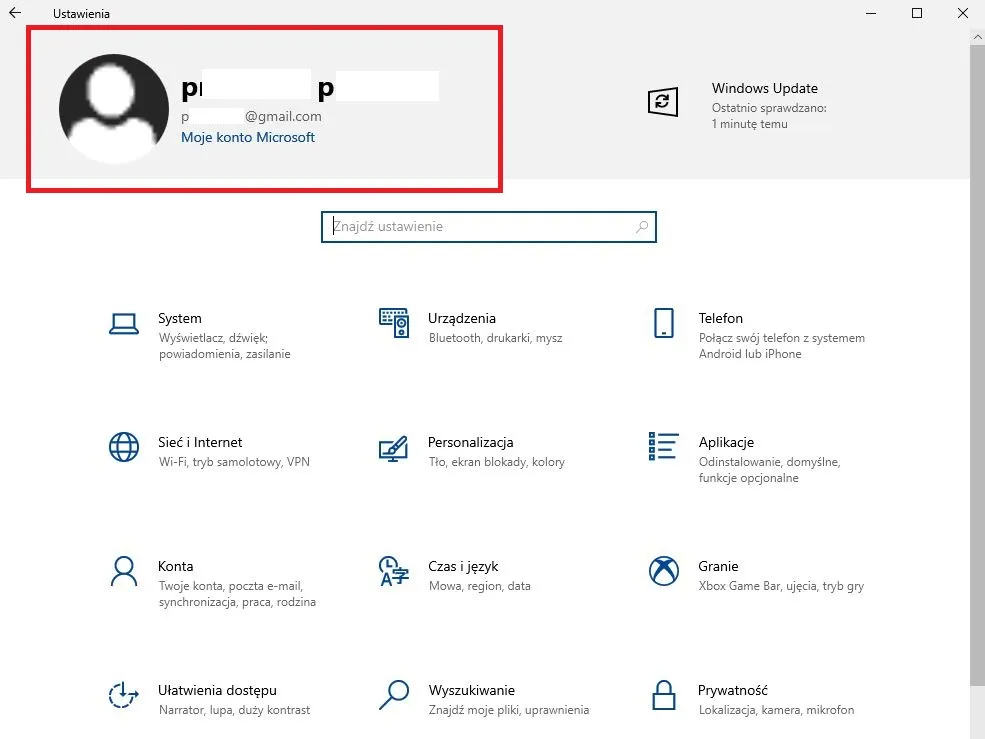
Jak uniknąć utraty danych podczas usuwania konta
Aby upewnić się, że nie stracisz żadnych ważnych danych podczas usuwania konta Microsoft, warto podjąć kilka kroków przed przystąpieniem do tego procesu. Przede wszystkim, regularne tworzenie kopii zapasowych danych jest kluczowe. Możesz wykorzystać zewnętrzny dysk twardy lub chmurę, aby przechować wszystkie ważne pliki, dokumenty i zdjęcia. Dzięki temu, nawet jeśli coś pójdzie nie tak, będziesz mieć dostęp do swoich danych.
Ważne jest również, aby zrozumieć, jakie pliki i informacje są powiązane z Twoim kontem Microsoft. Przed usunięciem konta, upewnij się, że wszystkie istotne dane zostały przeniesione lub zabezpieczone. Przykładowo, jeśli korzystasz z aplikacji takich jak OneDrive, możesz potrzebować przenieść pliki na lokalny dysk lub do innej chmury, aby uniknąć ich utraty.
Przenoszenie plików i danych przed usunięciem konta
Przenoszenie plików przed usunięciem konta Microsoft jest kluczowe, aby zabezpieczyć wszystkie istotne informacje. Rozpocznij od zidentyfikowania wszystkich plików, które chcesz zachować. Możesz skorzystać z funkcji „Kopiuj” i „Wklej” w systemie Windows, aby przenieść pliki z folderu użytkownika na zewnętrzny dysk twardy lub do innej lokalizacji na komputerze. Upewnij się, że wszystkie dokumenty, zdjęcia i inne istotne pliki zostały skopiowane w bezpieczne miejsce.
Możesz również rozważyć korzystanie z usług chmurowych, takich jak Google Drive czy Dropbox, aby przechować swoje pliki online. To dodatkowe zabezpieczenie pozwoli Ci na dostęp do danych z różnych urządzeń. Pamiętaj, aby po przeniesieniu plików sprawdzić, czy wszystkie ważne dane są dostępne w nowym miejscu, zanim przystąpisz do usunięcia konta.
Zabezpieczenie ważnych informacji przed usunięciem
Przed usunięciem konta Microsoft niezwykle istotne jest zabezpieczenie wszystkich ważnych informacji, które mogą być związane z tym kontem. Rozpocznij od przeglądu danych, które chcesz chronić, takich jak dokumenty, zdjęcia, kontakty oraz inne pliki. Upewnij się, że wszystkie istotne informacje są odpowiednio skatalogowane i dostępne w bezpiecznym miejscu, na przykład na zewnętrznym dysku twardym lub w chmurze.
Warto również rozważyć wykorzystanie funkcji eksportu dostępnych w aplikacjach, z których korzystasz. Na przykład, jeśli używasz programu Outlook do zarządzania kontaktami, możesz wyeksportować je do pliku CSV, aby mieć do nich dostęp po usunięciu konta. Pamiętaj, aby regularnie tworzyć kopie zapasowe ważnych danych, co pomoże Ci uniknąć ich utraty w przyszłości.
Jak zarządzać danymi po usunięciu konta Microsoft
Po usunięciu konta Microsoft z komputera, kluczowe staje się skuteczne zarządzanie danymi, które pozostały. Warto rozważyć korzystanie z aplikacji do organizacji plików, takich jak OneNote czy Evernote, które pozwalają na łatwe gromadzenie i kategoryzowanie informacji. Dzięki tym narzędziom możesz tworzyć notatki, przechowywać dokumenty oraz synchronizować dane między różnymi urządzeniami, co zapewni Ci dostęp do ważnych informacji w dowolnym miejscu.
Dodatkowo, rozważ inwestycję w usługi chmurowe, takie jak Google Drive czy Dropbox, które oferują nie tylko przechowywanie danych, ale także zaawansowane funkcje współpracy. Przechowywanie plików w chmurze umożliwia łatwe dzielenie się dokumentami z innymi użytkownikami oraz edytowanie ich w czasie rzeczywistym. To podejście nie tylko zwiększa bezpieczeństwo danych, ale także poprawia efektywność pracy, zwłaszcza w przypadku projektów zespołowych.




